win7电脑亮度调节快捷键怎么设置 win7电脑亮度快速调节的方法和步骤
更新时间:2023-06-18 10:29:41作者:xiaoliu
win7电脑亮度调节快捷键怎么设置,Win7电脑亮度调节快捷键是一项非常实用的功能,它可以帮助我们快速地调节屏幕亮度,提高使用效率,但是很多人不知道如何设置和使用这个功能。如果你也是其中之一,不用担心本文将为你详细介绍Win7电脑亮度快速调节的方法和步骤,让你轻松掌握这个实用的技巧。
一、笔记本电脑
1、在键盘上找到“fn”键,按住他。

2、然后在上方“F1”-“F12”中找到带有太阳和小三角图标的键,如图所示。(此处按“F4”调亮,按“F5”调暗,电脑不同可能位置不同)

二、台式电脑
1、一般台式电脑的显示器上都会有亮度调节的按钮,直接使用即可。

2、如果我们的显示器上正好没有,那系统是没有自带更改亮度的快捷键的。我们只能手动进行更改。
3、首先右键桌面空白处打开“个性化”
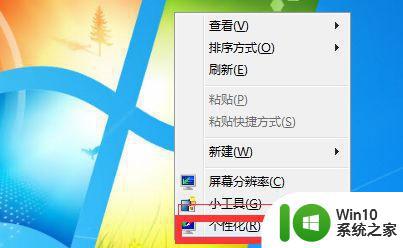
4、点击左下角“显示”
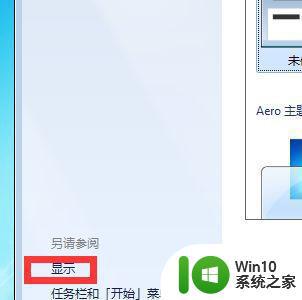
5、接着找到“调整亮度”,然后在其中就能更改亮度了。
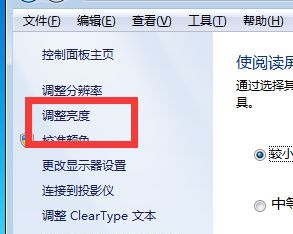
以上是设置win7电脑亮度调节快捷键的全部内容,有需要的用户可以根据小编提供的步骤进行操作,希望对大家有所帮助。
win7电脑亮度调节快捷键怎么设置 win7电脑亮度快速调节的方法和步骤相关教程
- 调节win7电脑屏幕亮度的方法 win7电脑屏幕亮度调节快捷键
- 电脑win7亮度调节在哪里 win7亮度调节快捷键
- win7快速调节亮度的方法 win7如何在电脑上调节屏幕亮度
- win7如何调节亮度快捷键 win7如何使用快捷键调节屏幕亮度
- 台式电脑win7屏幕亮度调节设置方法 台式电脑win7如何调节屏幕亮度快捷键
- win7屏幕亮度怎么调节 win7调整屏幕亮度的快捷键是什么
- 惠普电脑屏幕调节亮度方法-win7系统怎么调节亮度 惠普win7笔记本调节屏幕亮度的方法及步骤
- win7电脑屏幕亮度调节方法 win7电脑显示器调亮度操作步骤
- win7如何调整桌面亮度 win7桌面亮度调节快捷键是什么
- win7电脑如何调节屏幕亮度 win7电脑如何调节屏幕亮度快捷键
- win7屏幕亮度电脑怎么调节 win7电脑屏幕亮度调节方法
- win7电脑屏幕亮度调节方法 如何在win7电脑上调节屏幕亮度
- window7电脑开机stop:c000021a{fata systemerror}蓝屏修复方法 Windows7电脑开机蓝屏stop c000021a错误修复方法
- win7访问共享文件夹记不住凭据如何解决 Windows 7 记住网络共享文件夹凭据设置方法
- win7重启提示Press Ctrl+Alt+Del to restart怎么办 Win7重启提示按下Ctrl Alt Del无法进入系统怎么办
- 笔记本win7无线适配器或访问点有问题解决方法 笔记本win7无线适配器无法连接网络解决方法
win7系统教程推荐
- 1 win7访问共享文件夹记不住凭据如何解决 Windows 7 记住网络共享文件夹凭据设置方法
- 2 笔记本win7无线适配器或访问点有问题解决方法 笔记本win7无线适配器无法连接网络解决方法
- 3 win7系统怎么取消开机密码?win7开机密码怎么取消 win7系统如何取消开机密码
- 4 win7 32位系统快速清理开始菜单中的程序使用记录的方法 如何清理win7 32位系统开始菜单中的程序使用记录
- 5 win7自动修复无法修复你的电脑的具体处理方法 win7自动修复无法修复的原因和解决方法
- 6 电脑显示屏不亮但是主机已开机win7如何修复 电脑显示屏黑屏但主机已开机怎么办win7
- 7 win7系统新建卷提示无法在此分配空间中创建新建卷如何修复 win7系统新建卷无法分配空间如何解决
- 8 一个意外的错误使你无法复制该文件win7的解决方案 win7文件复制失败怎么办
- 9 win7系统连接蓝牙耳机没声音怎么修复 win7系统连接蓝牙耳机无声音问题解决方法
- 10 win7系统键盘wasd和方向键调换了怎么办 win7系统键盘wasd和方向键调换后无法恢复
win7系统推荐
- 1 风林火山ghost win7 64位标准精简版v2023.12
- 2 电脑公司ghost win7 64位纯净免激活版v2023.12
- 3 电脑公司ghost win7 sp1 32位中文旗舰版下载v2023.12
- 4 电脑公司ghost windows7 sp1 64位官方专业版下载v2023.12
- 5 电脑公司win7免激活旗舰版64位v2023.12
- 6 系统之家ghost win7 32位稳定精简版v2023.12
- 7 技术员联盟ghost win7 sp1 64位纯净专业版v2023.12
- 8 绿茶ghost win7 64位快速完整版v2023.12
- 9 番茄花园ghost win7 sp1 32位旗舰装机版v2023.12
- 10 萝卜家园ghost win7 64位精简最终版v2023.12